Ya hemos hablado anteriormente en el blog sobre los beneficios que supone el crearse y escribir en un blog a la hora de formarse y compartir nuestros conocimientos y experiencias con los demás. La plataforma WordPress es a día de hoy el gestor de contenido más extendido hasta el punto de que una de cada cuatro páginas web lo usan. Por eso, y dado que no se nace sabiendo, vamos a explicar cómo registrarnos en WordPress y crear nuestro blog desde cero utilizando el servicio de hospedaje gratuito que ofrecen.
Existen dos formas de utilizar WordPress, instalando su ‘infraestructura’ en un servicio de alojamiento externo o albergarlo en sus propios servidores para así despreocuparnos de dicha tarea. Dado el carácter introductor de este tutorial vamos a hacer esto último así que nos vamos a http://www.wordpress.com y pinchamos en el botón Crear sitio web.
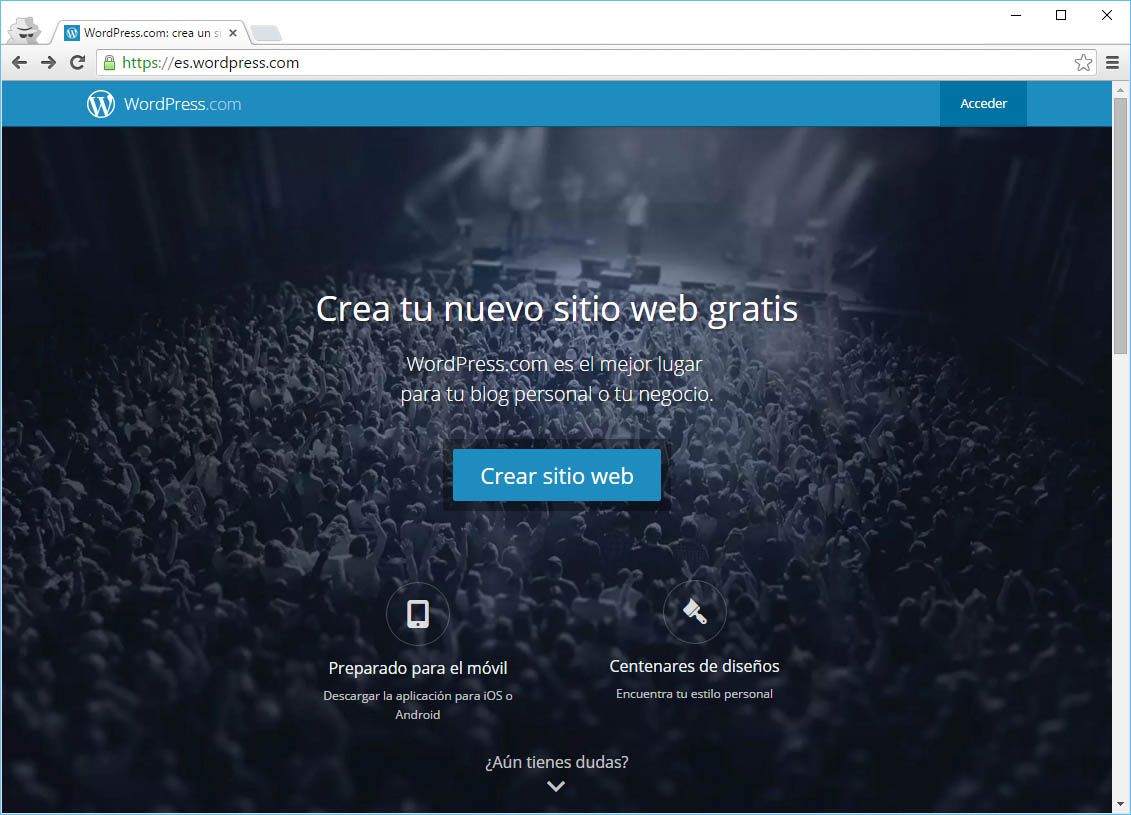
WordPress nos ofrecerá un cómodo asistente por pasos que nos permitirá crear el blog en cuestión de minutos, aunque tampoco es necesario que seamos minuciosos a la hora de elegir estilos y características ya que podremos modificarlas con mucha más amplitud posteriormente. Lo primero que nos pedirá es que elijamos una plantilla para determinar la apariencia visual de nuestra web. El diseño y el contenido están totalmente separados y no repercuten entre sí, por lo que aunque más tarde elijamos una plantilla diferente, todo el contenido que hayamos publicado en el blog no desaparecerán.
Lo único que hay que tener en cuenta es el tipo de página que vamos a realizar. No es lo mismo un blog personal que será usado a modo de diario que una web corporativa. Esa es precisamente la magia de WordPress, sirve para crear prácticamente cualquier tipo de páginas web, ya sean meramente informativas, empresariales o incluso tiendas online.
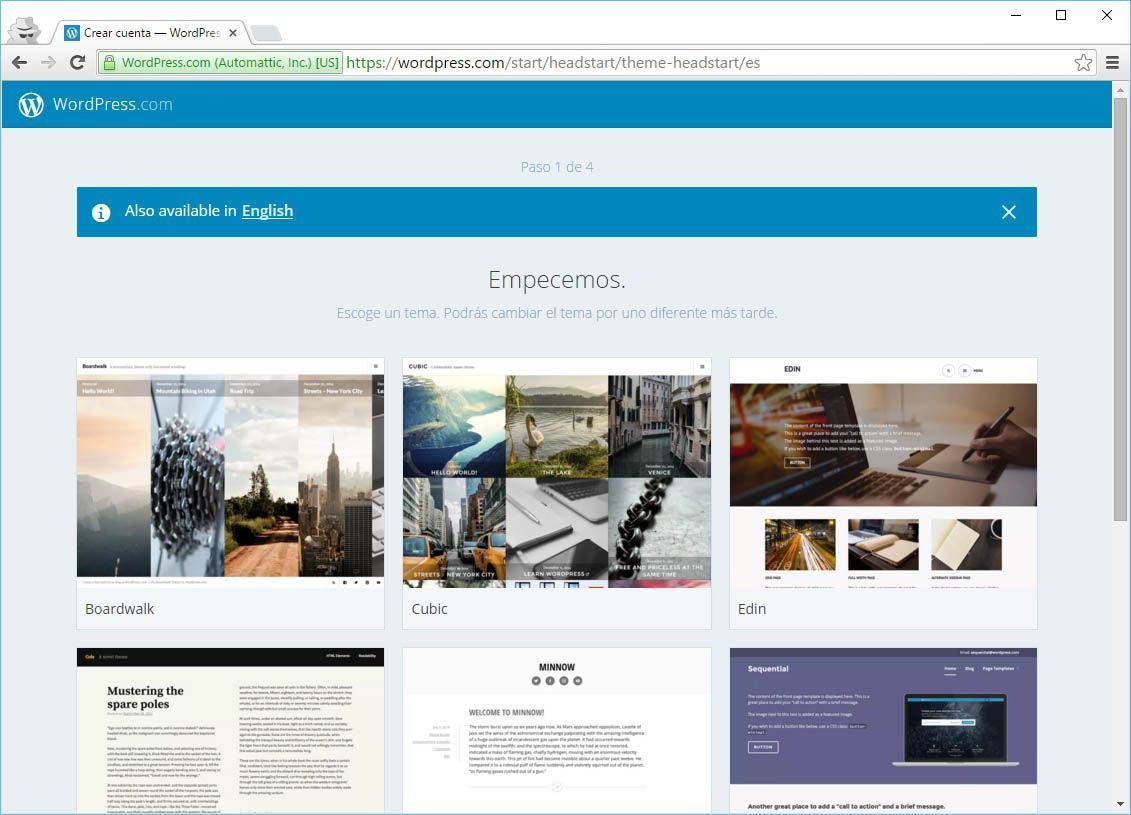
Acto seguido tendremos que elegir el nombre que tendrá el dominio. ¡Ojo! No hay que confundir el nombre del blog con el del dominio, siendo esto último la dirección web propiamente dicha y no la denominación de la web por la que será conocida. En nuestro ejemplo vamos a llamarla EsteBlogEsMio. Como vemos en la imagen, al escribir dicho nombre en la barra superior nos aparecerán varias opciones de registro, aunque la que tiene la denominación nombre.wordpress.com es gratuita. Ese nombre es lo que estamos definiendo aquí, el nombre de la URL, pero yo posteriormente puedo llamar de cualquier otra forma. Evidentemente tiene sentido buscar un nombre para la dirección web que sea corto y se asemeje al título original para que recuerden nuestro sitio.
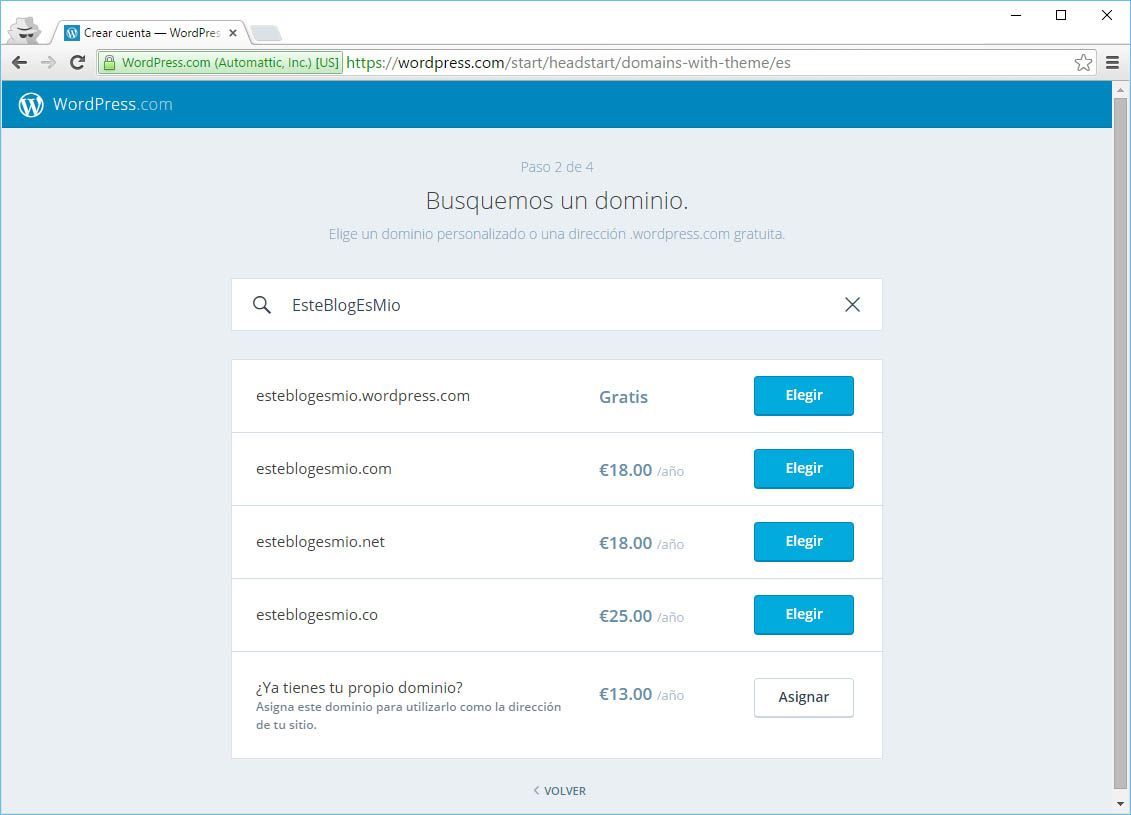
Lo siguiente que nos preguntarán será el plan que queremos adquirir. Aunque existe un plan gratuito, existen otras suscripciones de pago anual que ofrecen algunas características extra, como la personalización en profundidad de las plantillas o la eliminación total de la publicidad integrada en la web. Por lo pronto nos gamos a la opción de la izquierda y pulsamos en el botón Elegir un plan gratuito.
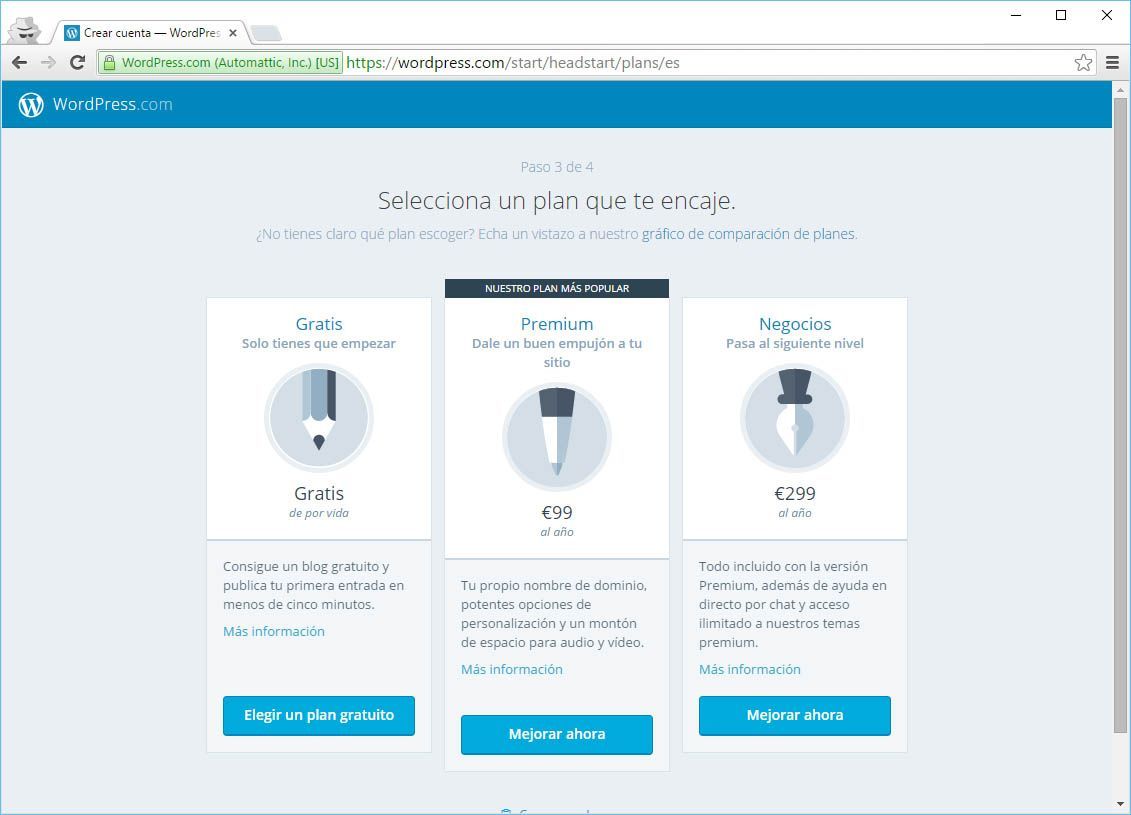
Por fin llegamos al registro propiamente dicho, donde vamos a crear nuestra cuenta y asociarla a nuestra cuenta de correo, teniendo que elegir además una contraseña y un nombre de usuario para poder acceder al panel de edición de WordPress (el sitio privado donde podremos modificar todos los aspectos de la web y al que solo tendremos njosotros acceso), aunque es totalmente posible hacer que varias personas con diferentes cuentas puedan escribir en nuestro blog. Una vez más, las posibilidades son enormes.
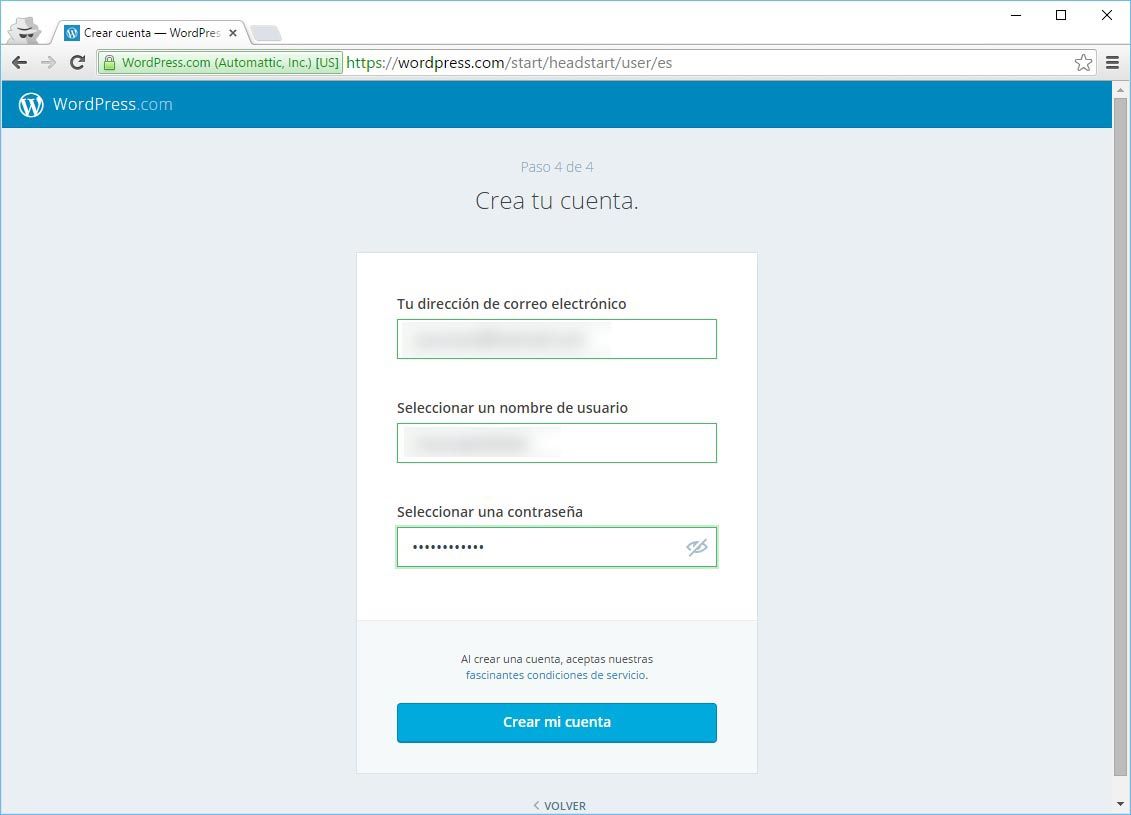
Tras introducir los datos tendremos que verificar la suscripción a través de un correo automático que nos enviarán a los pocos segundos y que nos permitirá acceder al panel de control en el acto. Tras hacerlo, ya podremos visitar nuestra página web aunque no hayamos escrito nada todavía. Vamos a entrar al https://esteblogesmio.wordpress.com/. ¡Qué maravilla, si funciona!
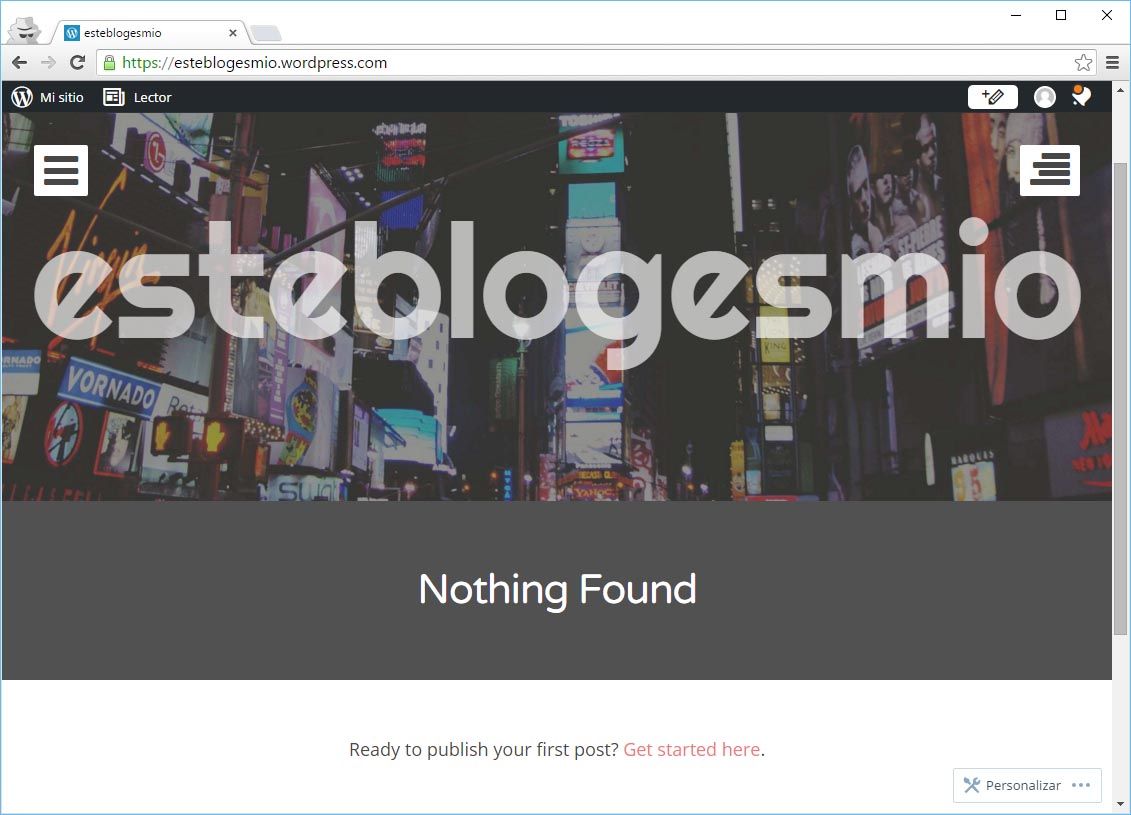
Vamos a acceder al panel de control de WordPress, cuya dirección es la de nuestro blog seguida de wp-admin, en el caso del ejemplo https://esteblogesmio.wordpress.com/wp-admin, donde introduciremos nuestro usuario y contraseña.
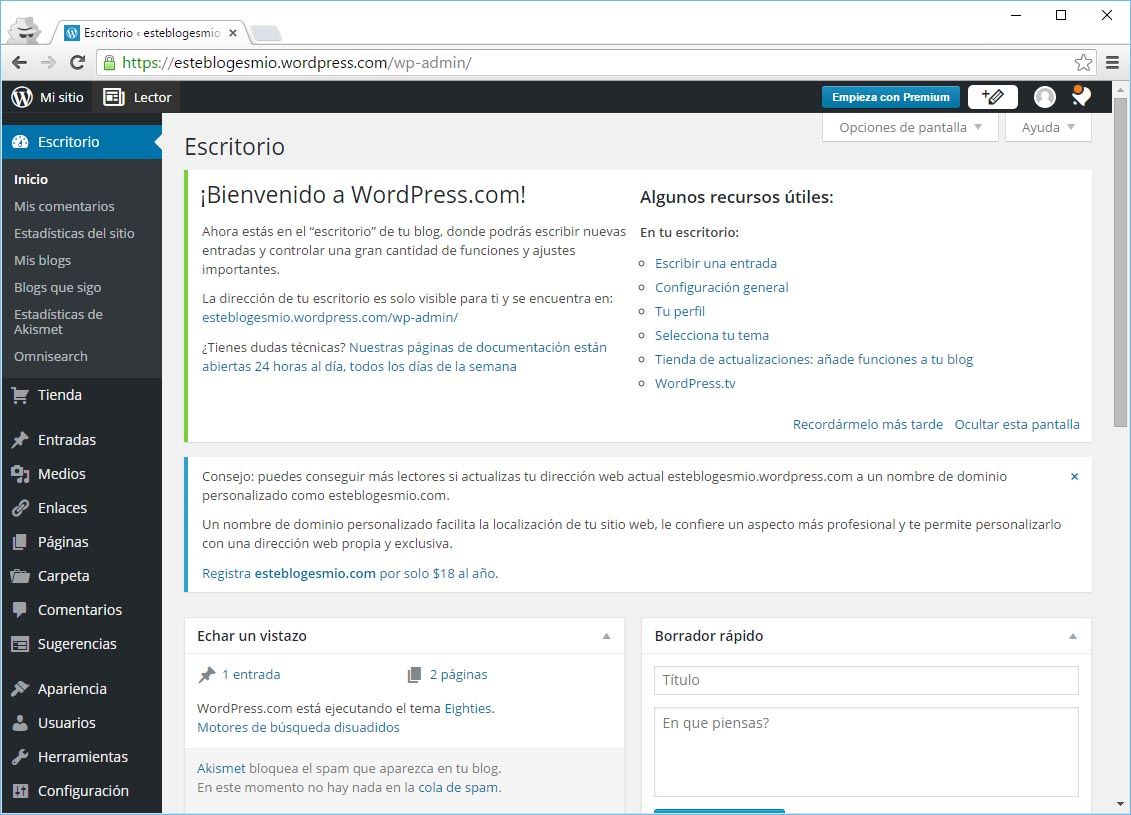
Desde aquí podemos configurar todos los aspectos del blog a través del menú izquierdo. En este primer acercamiento no vamos a entrar en detalles sobre la cantidad de secciones, así que vamos a limitarnos a crear nuestra primera publicación. Nos vamos a Entradas, donde veremos que ya existen una entrada por defecto llamada First Blog Post, para eliminarla pasamos el ratón sobre el nombre y la enviamos a la papelera desde la opción en rojo que nos aparecerá. Para crear una, pinchamos en el botón Añadir nueva junto al título del apartado Entradas.
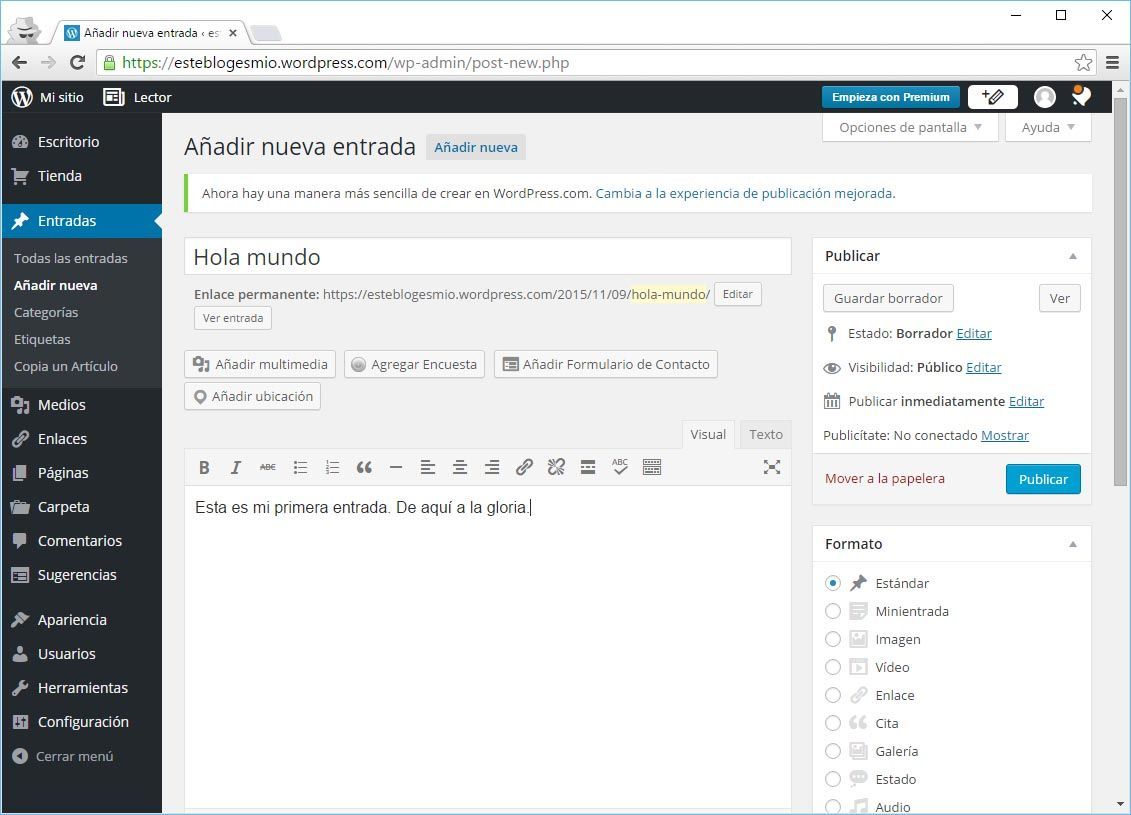
Dentro, nos encontraremos con algo parecido a un procesador de textos desde el que podremos escribir lo que queramos, darle formato al texto y asociar todo tipo de contenido multimedia a la publicación. Vamos a poner cualquier cosa en el título y el cuerpo y le damos al botón azul de Publicar a la derecha, ahora volvemos a la web y tendremos el resultado. ¡Acabas de publicar la primera entrada de tu blog!
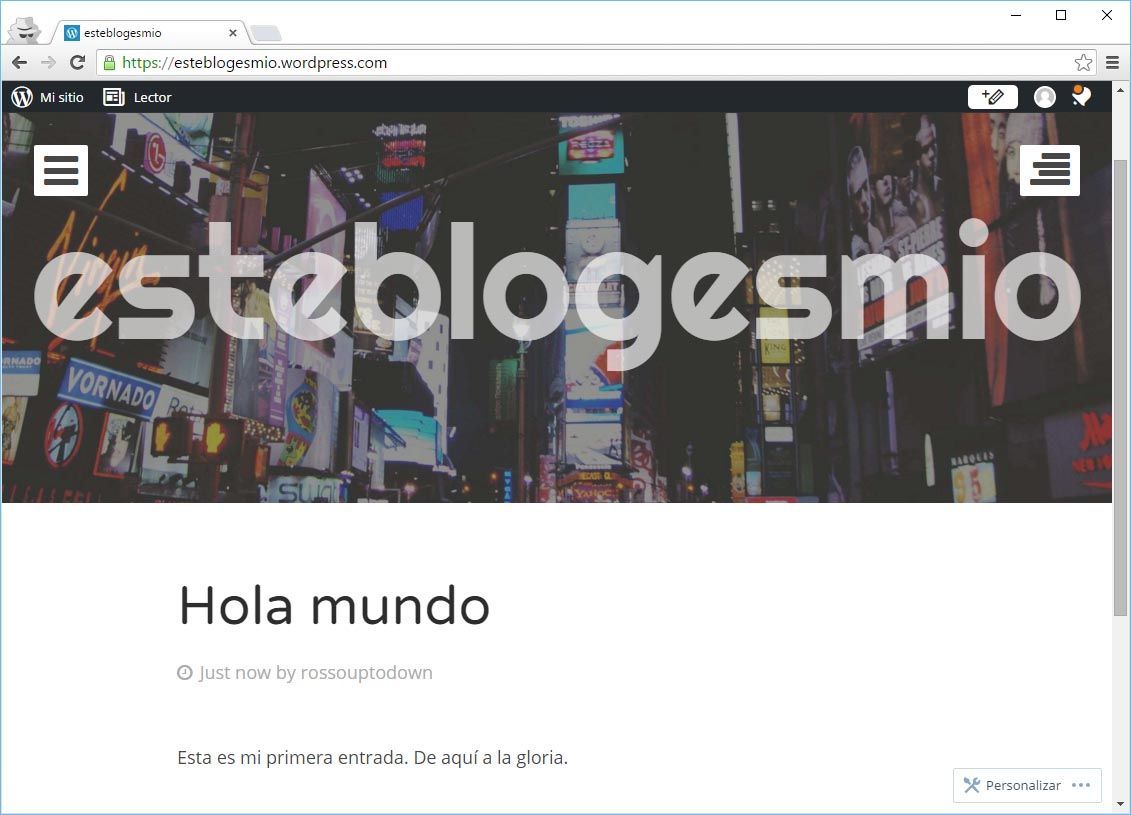

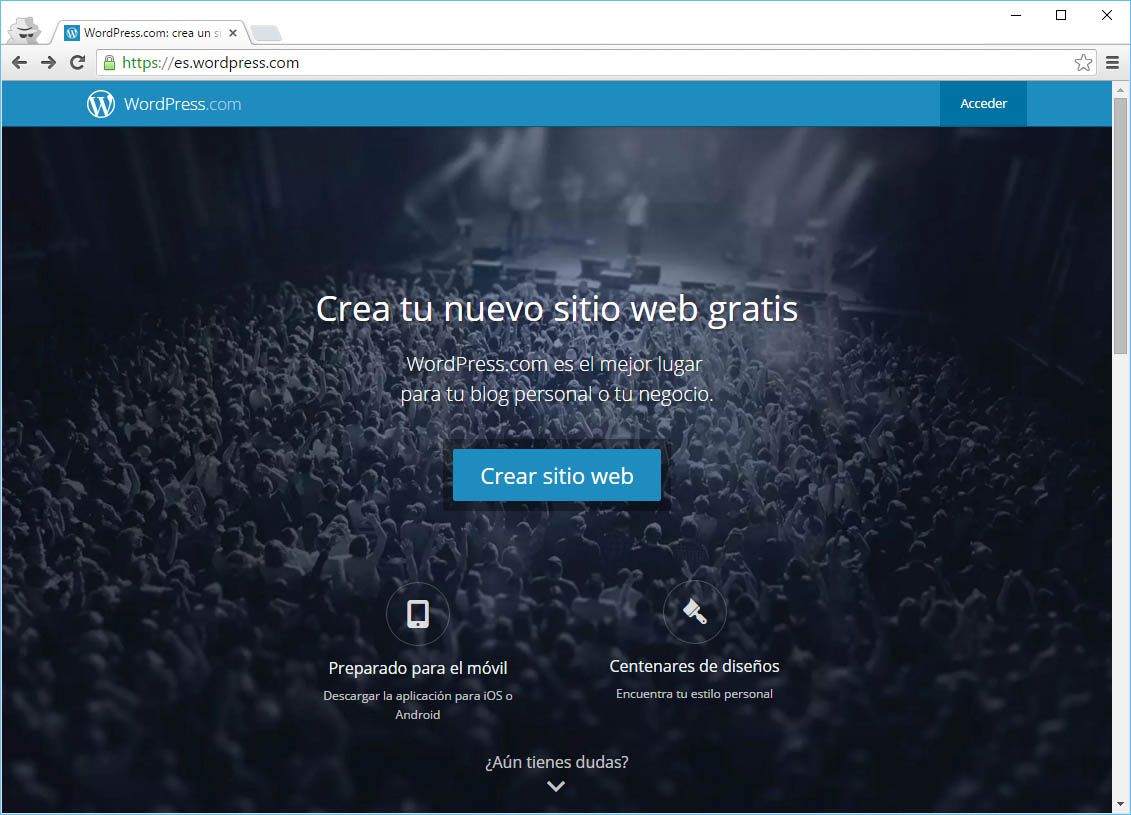











Daniela C Acosta